



  |   |
| 1 | Ladda dokumentet. | ||
| 2 | Starta programmet ScanSoft™ PaperPort™ 11SE som installerades under installationen av programsviten MFL-Pro Suite för att skanna ett dokument. | ||
| 3 | Klicka på Arkiv, och sedan Skanna eller hämta foto Du kan också klicka på knappen Skanna eller hämta foto. Fönstret Skanna eller hämta foto visas på skärmens vänstra sida. | ||
| 4 | Klicka på Markera. | ||
| 5 | Välj din skanner från listan Tillgängliga Skannrar. | ||
| 6 | Kontrollera Visa skannerdialogrutan i fönstret Skanna eller hämta foto. | ||
| 7 | Klicka på Skanna. Dialogrutan Skannerinställning visas. | ||
| 8 | Ställ vid behov in följande alternativ i dialogrutan Skannerinställning:  | ||
| 9 | Välj Dokumentmatare från rullgardinsmenyn Papperskälla (1). | ||
| 10 | Välj bildtyp (2). | ||
| 11 | Välj Sidstorlek från rullgardinsmenyn (4). | ||
| 12 | Klicka på Justera kvaliteten på den inskannade bilden (3) om du vill komma åt avancerade inställningar. Du kan välja Ljusstyrka, Kontrast, Upplösning och Bildtyp från Avancerade egenskaper. Klicka på OK när du är färdig. 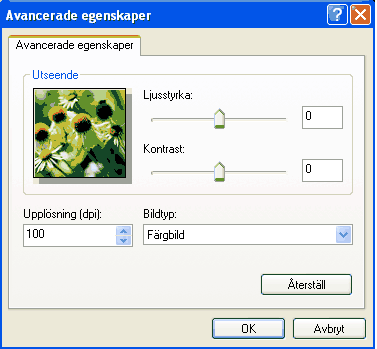
| ||
| 13 | Klicka på Skanna i dialogrutan Skanna. Maskinen börjar skanna dokumentet. |
  |   |